Mi az a Microsoft Device Association Root Enumerator?
Lehet, hogy megvizsgálta a Windows 10 rendszerű számítógépe Eszközkezelőjét, és kíváncsi volt, mi az a Microsoft (Device Manager)Device Association Root Enumerator(Microsoft Device Association Root Enumerator) . Ebben a cikkben a Microsoft Device Association Rool Enumeratort ismertetjük(Microsoft Device Association Rool Enumerator) .
Microsoft Device Association Root Enumerator
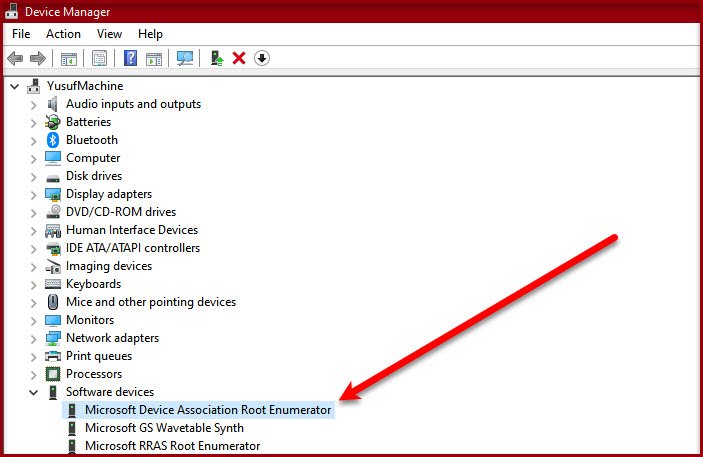
A Microsoft Device Association Root Enumerator(Microsoft Device Association Root Enumerator) egy olyan számláló, amely értéket rendel a gyökeres szoftverhez, amikor egy új illesztőprogram megpróbálja telepíteni a szoftvert a számítógépére.
Ha eltávolítja a Microsoft Device Association Root Enumerator alkalmazást a számítógépéről, az eszköz használt illesztőprogramjának egyes részei nem települnek a számítógépére. A számítógépe azonban többnyire jól fog működni.
Az egyetlen komoly probléma, amellyel szembesülhet, ha végül eltávolítják ezt az illesztőprogramot, az az, hogy egyes régi portok és MIDI - eszközök nem működnek. Ez a számláló régi eszközök, például soros portok, TWAIN-eszközök(TWAIN devices) és zenei hangszer digitális interfész(Musical Instrument Digital Interface) ( MIDI ) eszközök futtatására szolgál. Tehát, ha ezen eszközök egyikét használja, a MIDI letiltása nem jó megoldás az Ön számára.
Olvassa el(Read) : Hogyan távolítsuk el a régi, nem használt, rejtett eszközillesztőket(How to Remove old, unused, hidden device drivers) .
A Microsoft Device Association Root Enumerator illesztőprogram(Microsoft Device Association Root Enumerator Driver) kezelése
A nap végén a Microsoft Device Association Root Enumerator egy illesztőprogram, amelyet ugyanúgy kezelhet, mint egy normál illesztőprogramot.
- Tehát indítsa el az Eszközkezelőt (Device Manager ) a Win + X > Device Manager vagy a Start menüből. (Start Menu. )
- Bontsa ki a Szoftvereszközök elemet (Software devices ) a Microsoft Device Association Root Enumerator megtekintéséhez. (Microsoft Device Association Root Enumerator. )
- Most kattintson a jobb gombbal az illesztőprogramra a Frissítés(Update) , Eltávolítás(Uninstall) vagy Letiltáshoz(Disable) .
Olvassa el(Read) : Mi az a Microsoft RRAS Root Enumerator ?
Javítsa ki a Microsoft Device Association Root Enumerator hibát(Fix Microsoft Device Association Root Enumerator Error)
Sok Windows -felhasználó tapasztal olyan hibát, amelyben kérdőjelet lát a Microsoft Device Association Root Enumerator illesztőprogramja után az Eszközkezelőben(Device Manager) . Ezeket a dolgokat kell tennie a probléma megoldásához.
- Hardver és eszközök hibaelhárítása
- Telepítse újra a Microsoft Device Association Root Enumerator programot(Microsoft Device Association Root Enumerator)
Beszéljünk róluk részletesen.
1] Hardver és eszközök hibaelhárítása(Troubleshoot Hardware)

Bár előfordulhat, hogy nem találja a Hardverek és eszközök hibaelhárítóját a Vezérlőpulton(Control Panel) , van mód a hibaelhárító használatára. Ehhez indítsa el a Parancssort (Command Prompt ) , és írja be a következő parancsot.
msdt.exe -id DeviceDiagnostic
Most kövesse a képernyőn megjelenő utasításokat a hibaelhárító használatához.
Olvassa el(Read) : Miért nyúlnak vissza egyes Windows 10-eszköz-illesztőprogramok még mindig 2006-ra ?
2] Telepítse újra a Microsoft Device Association Root Enumerator programot(Reinstall Microsoft Device Association Root Enumerator)

Ha a hibaelhárító nem tudja megoldani a problémát, újra kell telepítenünk az illesztőprogramot. Tehát távolítsa el a Microsoft Device Association Root Enumerator programot az Eszközkezelőből.
Az illesztőprogram eltávolítása után indítsa újra a számítógépet, és a Windows automatikusan újratelepíti.
Most olvassa el(Now read) : Az összes nem jelen lévő eszköz eltávolítása(How to Remove all Non-present devices) .
Related posts
Mi az a Microsoft Device Association Root Enumerator?
Mi az a Microsoft RRAS Root Enumerator, és letilthatom?
Az eszköz további telepítési hibát igényel Windows 11/10 rendszeren
Távolítsa el az összes nem jelenlévő eszközt a Windows 10 rendszerben az Eszköztisztító eszközzel
A Realtek hálózati vezérlő nem található az Eszközkezelőben
5 módszer a négyzetgyök szimbólum beszúrására a Wordben
Töltse le a legújabb Surface Pro illesztőprogramokat, firmware-t és szoftvereket a Microsofttól
A WiFi illesztőprogramok telepítése a Windows 11/10 rendszerhez
Keresse meg az ismeretlen eszközök illesztőprogramjait az Eszközkezelőben
Javítás Az eszközhiba Windows 11/10 rendszeren történő használatához WIA-illesztőprogramra van szükség
A DUMo megvizsgálja a Windows rendszert hardver-illesztőprogram-frissítésekért
A legjobb ingyenes illesztőprogram-frissítő szoftver a Windows 11/10 rendszerhez
Az eszközillesztők frissítése Windows 10 rendszeren
A Windows számítógép lefagy a grafikus illesztőprogram telepítése közben
A Windows nem tudja ellenőrizni a digitális aláírást (52-es kód)
Javítsa ki az általános PnP-monitor illesztőprogram-problémáját Windows 11/10 rendszeren
Az eszközillesztők biztonsági mentése és visszaállítása a Windows 10 rendszerben
A grafikus illesztőprogram újraindítása a Windows 11/10 rendszerben
A Microsoft Hosted Network Virtual Adapter hiányzik az Eszközkezelőből
USB Device Tree Viewer, egy Microsoft USBView alapú program
